办公室中常用纸张有A4,A3,A2等等标准格式,但有些纸张大小是非标准的,那面对这些情况,我们该怎抹去调试电脑的办公软件或者打印机呢不知道的用户可以来看看,小编为大家整理的用打印机打印非标准的纸张的操作教程。
打印账单,文件已成为了办公的一项日常,我们都知道,打印的东西并不是都是标准唯一的纸张规格,很多时候我们要打印的文件不是一些规格比较小,或者比较大的文件,那么该怎么办呢?该怎么用打印机打印非标准的纸张呢?来看看小编的教程便知了。
怎么用打印机打印非标准的纸张
点击开始,找到【设备和打印机】点击进入。
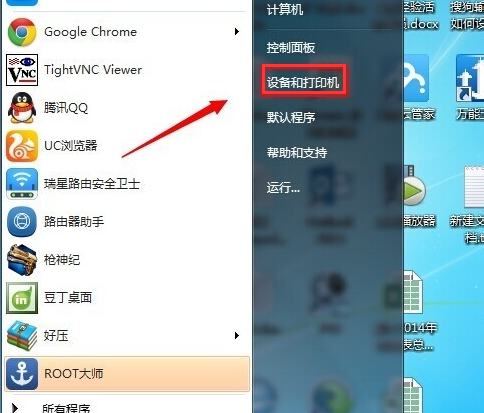
打印纸张电脑图解1
选择一个打印机,然后在工具栏下面点击【打印机服务器属性】
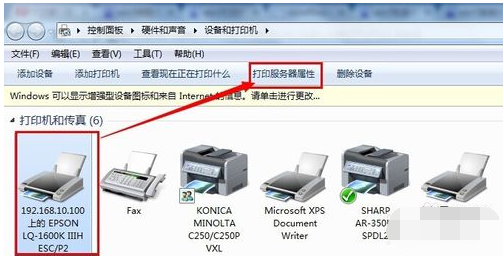
打印纸张电脑图解2
首先勾选【创建新表单】,然后输入表单名称,再在下面输入你要设置的纸张大小宽度和高度
点击【保存表单】,再点击【关闭】
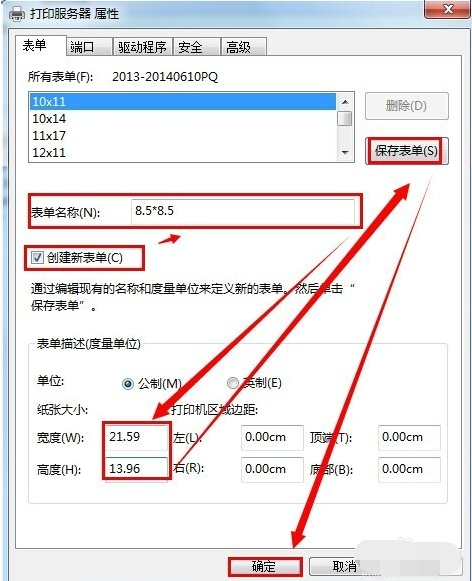
打印机电脑图解3
至此自定义打印纸张大小已经设置好了

非标准电脑图解4
在同一个界面双击一台打印机,在查看正在打印内容的对话框中点击【打印】,再选择【属性】
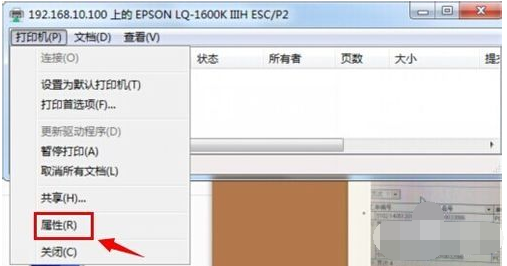
打印机打印电脑图解5
在打印机属性中点击【设备设置】手动进纸可以选择设置的纸张大小。
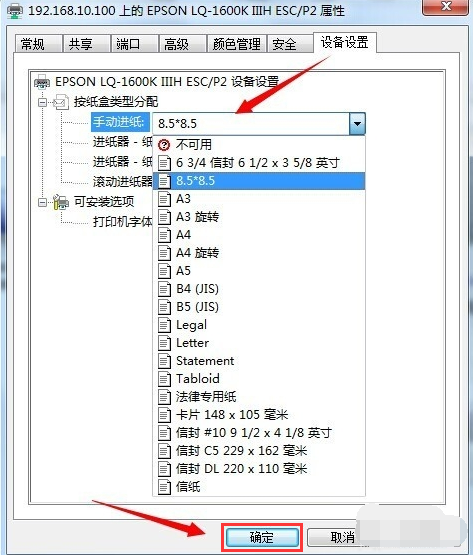
非标准电脑图解6
在打印机属性中点击【常规】,点击【首选项】,再点击【布局】,最后选择【高级】出纸/输入中选择刚刚设置好的纸张大小。
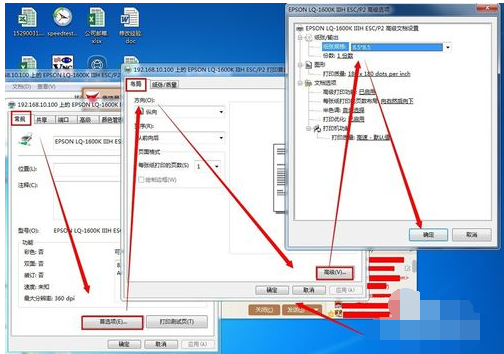
打印机电脑图解7
在实际应用中,如果想打印一张你刚设置好的大小的张纸则可以在软件中选择就可以了。
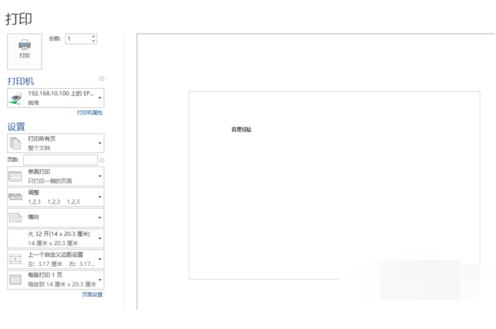
非标准电脑图解8
以上就是用打印机打印非标准的纸张的一些操作方法了。
Copyright ©2018-2023 www.958358.com 粤ICP备19111771号-7 增值电信业务经营许可证 粤B2-20231006